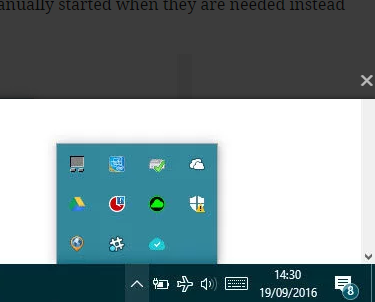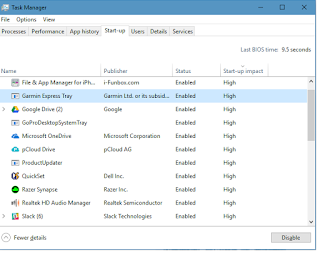Cara Cepat Mempercepat Windows.Percepat komputer Anda dengan tips sederhana kami untuk meningkatkan kinerja Windows.PC baru adalah PC cepat, tetapi semua komputer melambat seiring berjalannya waktu. Berita baiknya adalah mudah untuk mengembalikan kinerja dengan beberapa trik sederhana, dan Anda tidak perlu menghabiskan satu sen dolar untuk mempercepat Windows.
Satu-satunya pengecualian untuk aturan ini adalah jika laptop atau PC Anda memiliki hard drive mekanis daripada SSD modern. Meskipun kiat kami akan membantu memulihkan langkahnya, mengganti HDD dengan SSD akan menjadi peningkatan kinerja paling efektif bagi kebanyakan orang. Jadi di sini adalah SSD terbaik untuk dibeli.
Dan inilah 10 cara terbaik untuk mempercepat Windows:
1. Hapus program startup
2. Defrag hard drive Anda
3. Periksa malware dan nasties lainnya
4. Sesuaikan jumlah Memori Virtual yang digunakan Windows
5. Parit efek visual
6. Instal ulang Windows
7. Perbarui driver dan aplikasi
8. Kosongkan ruang disk
9. Instal perangkat lunak yang lebih cepat
10. Tingkatkan perangkat keras Anda
1. Hapus program startup
Salah satu alasan mengapa PC yang digunakan dengan baik membutuhkan waktu begitu lama untuk memulai adalah karena semua aplikasi dan game yang Anda instal. Banyak yang berjalan secara otomatis ketika Windows mulai, namun kebanyakan dari mereka tidak perlu dan hanya akan menghabiskan sumber daya ketika Anda benar-benar perlu menggunakannya.
Di sisi kanan bilah tugas, klik panah menghadap ke atas untuk menampilkan ikon notifikasi. Masing-masing adalah program yang memuat dengan Windows. Beberapa sangat penting – perangkat lunak antivirus misalnya – tetapi yang lain mungkin tidak. Klik kanan masing-masing dan jika ada menu Pengaturan, pilih dan matikan opsi untuk memulai secara otomatis dengan Windows.
Beberapa program, seperti Google Drive, dapat dimulai secara manual saat dibutuhkan, alih-alih dijalankan sepanjang waktu.
Untuk menonaktifkan semua program lain dan aplikasi ‘pembantu’ yang dimulai dengan Windows, tekan Windows + R, ketik msconfig dan klik Ok. Pilih tab Layanan, centang ‘Sembunyikan semua layanan Microsoft ‘dan lihat apa yang tersisa.
Mungkin ada layanan yang bisa Anda jalani tanpanya dan mengosongkan kotak centang mencegahnya berjalan. Sebagai contoh, Firefox berfungsi dengan baik tanpa Layanan Pemeliharaan Mozilla.
Pada tab Startup (gunakan Task Manager – klik kanan pada taskbar dan pilih Task Manager di Windows 8 dan Windows 10 untuk menemukan ini) ada banyak program yang dimulai dengan Windows. Mengetahui apa yang harus dinonaktifkan tidak mudah, tetapi Anda dapat menggunakan Google untuk mencari item dan melihat apakah item itu diperlukan, berguna atau tidak satu pun.
Windows 10 memberi tahu Anda seberapa besar dampak masing-masing program terhadap kinerja:
Untuk program yang memiliki dampak startup tinggi, Anda dapat mengklik kanan dan menonaktifkannya. Jika Anda memiliki 100% penggunaan disk, berikut adalah beberapa tips tentang cara memperbaikinya.
2. Defrag hard drive Anda
Versi terbaru Windows secara otomatis mendefrag disk, tetapi alat Microsoft adalah dasar dan ada defragmenter yang lebih baik yang meningkatkan kinerja lebih.
Program-program termasuk O&O Defrag bagus, tetapi Smart Defrag 5 IObit hampir sama baiknya dan gratis.
Ingatlah bahwa Anda hanya boleh menggunakan salah satunya jika PC Anda memiliki hard drive mekanis tradisional. Jika memiliki SSD, jangan gunakan utilitas seperti itu pada SSD; jika Anda memiliki keduanya, hanya gunakan defragger pada hard disk.
3. Periksa malware dan nasties lainnya
Dianjurkan untuk menjalankan pemindaian sistem untuk memastikan bahwa tidak ada perangkat lunak yang salah yang menyebabkan kerusakan dan memperlambat mesin Anda. Jika Anda mengandalkan Windows Defender untuk keamanan Anda, Anda harus membuka Start Menu> Settings> Update and Security> Windows Security lalu di panel sebelah kanan klik Open Windows Security (dulu disebut Windows Defender).
Klik ini dan kemudian di jendela berikutnya di sebelah kanan ada opsi untuk menjalankan pemindaian Cepat, Penuh, atau Kustom. Pastikan Anda tidak membutuhkan PC untuk sementara waktu dan memilih versi Lengkap.
Kemudian klik Pindai sekarang. Jika Windows menemukan sesuatu yang tidak diinginkan itu akan memberi tahu Anda dan menyarankan cara untuk mengatasi masalah ini.
Jika Anda menggunakan paket antivirus lain, seperti AVG, Norton, McAfee, atau yang serupa, Anda harus meluncurkan program dan menemukan opsi untuk melakukan pemindaian sistem. Mereka biasanya sangat mudah ditemukan.
4. Sesuaikan jumlah Memori Virtual yang digunakan Windows
Perbaikan cepat lain untuk PC yang melambat adalah memungkinkan Windows untuk menggunakan lebih banyak Memori Virtual. Ikuti Cara Menyesuaikan jumlah Memori Virtual yang digunakan sistem Anda untuk mengatasi masalah umum ini.
5. Parit efek visual
Windows 10 memiliki berbagai animasi yang digunakan. Walaupun efek visual ini memberi kesan gaya, mereka juga bisa menjadi sumber perhatian pada mesin yang sedikit lebih tua. Untungnya mereka mudah dimatikan.
Buka Windows Start Menu dan ketik pengaturan sistem lanjutan dan pilih hasil teratas. Di jendela yang muncul ada bagian yang ditandai Kinerja, dengan tombol untuk Pengaturan.
Klik ini dan daftar berbagai efek visual akan muncul.Anda dapat menghapus centang yang menurut Anda mungkin bermasalah, atau cukup pilih opsi Sesuaikan untuk kinerja terbaik di bagian atas. Ingatlah untuk mengklik OK untuk menyimpan perubahan.
6. Instal ulang Windows
Teknik mempercepat utama adalah menginstal ulang Windows. Ini menghapus semua perangkat lunak yang tidak diinginkan yang memperlambat PC, menghapus adware dan malware lainnya, membersihkan file sampah dan sebagainya.
Disk Windows diperlukan untuk versi Windows lama, tetapi Windows 8 dan 10 memiliki opsi Refresh bawaan yang memudahkan pekerjaan. Pada Windows 8 membuka bilah Charms di sisi kanan layar dan klik Pengaturan, Ubah pengaturan PC.
Klik Perbarui dan pemulihan, lalu Pemulihan. Di bawah Refresh PC Anda tanpa mempengaruhi file Anda, klik Mulai.
Di Windows 10, klik ikon roda gigi pada menu Mulai untuk membuka aplikasi Pengaturan baru. Klik Perbarui & keamanan, lalu pilih Pemulihan dari menu di sebelah kiri. Anda akan melihat opsi ‘Reset PC ini’ di sebelah kanan.
Anda dapat memilih untuk menyimpan file pribadi – foto, musik dan dokumen – dan metode ini tentu patut dicoba karena otomatis dan mudah.
Opsi yang lebih kuat adalah menginstal ulang Windows sepenuhnya, tetapi Anda harus menyalin file yang ingin Anda simpan ke drive lain, seperti drive USB yang dapat dilepas atau NAS terlebih dahulu.
7. Perbarui driver dan aplikasi
Driver yang ketinggalan zaman, program dan Windows itu sendiri dapat menyebabkan komputer berjalan lambat. Driver yang rusak misalnya, menghentikan Windows mematikan atau menyebabkannya mulai lebih lambat. Driver kartu video sering diperbarui untuk memperbaiki bug dan meningkatkan kinerja, dan selalu merupakan ide bagus untuk memeriksa apakah Anda memiliki versi terbaru.
Bahkan jika pembaruan Windows bersifat otomatis, buka Pembaruan Windows di Panel Kontrol dan periksa pembaruan secara manual. Hanya yang esensial saja yang diinstal secara otomatis dan mungkin ada yang opsional yang berguna.
Driver adalah program yang memungkinkan Windows untuk mengakses komponen perangkat keras seperti video, suara, printer, pemindai, webcam, dan sebagainya. Memperbaruinya sangat menyusahkan dan Anda harus mengidentifikasi perangkat keras, driver dan nomor versi, situs web produsen perangkat keras, dan halaman unduhan.
Ambil jalan pintas dengan menggunakan alat gratis seperti SlimDrivers Free atau Driver Booster Free. Ini melakukan semua pekerjaan untuk Anda dan mereka seperti Pembaruan Windows untuk driver. Mereka mengidentifikasi driver saat ini, memeriksa apakah ada pembaruan, dan kemudian mengunduh dan menginstalnya untuk Anda.
Mereka memecahkan banyak masalah. Ada juga opsi berbayar, seperti Driver Talent utility. terbaru.
Baca juga: Cara Mudah Rooting Samsung Galaxy A30 & Buka Kunci Bootloader.
8. Kosongkan ruang disk
Hard disk PC Anda melambat saat terisi dan menghapus instalan perangkat lunak membantu membebaskan ruang yang memberi ruang lebih banyak bagi Windows untuk bekerja lebih cepat. Ruang disk dapat dibebaskan dengan berbagai cara.
Anda dapat menghapus file secara manual, atau menginstal utilitas (kami sarankan beberapa dalam panduan itu) untuk melakukan pencarian yang lebih dalam dan membuat pekerjaan lebih cepat dan lebih mudah. Ada cara yang benar dan cara yang salah untuk menggunakan program ini.
Pilih hanya beberapa item dan bersihkan, pastikan aplikasi mendukung perubahan. Jika PC berfungsi dengan baik, silakan dan bersihkan beberapa item lagi, tetapi jika tidak, pulihkan cadangan. Jangan bersihkan semuanya sekaligus karena jika terjadi kesalahan, Anda tidak akan tahu di mana masalahnya.
Banyak PC dibanjiri aplikasi, game, dan perangkat lunak lainnya. Kemungkinannya adalah Anda tidak lagi menggunakan banyak dari ini dan mereka dapat dihapus untuk membebaskan ruang disk (dan meningkatkan waktu boot).
Anda dapat pergi ke Panel Kontrol, buka Program dan Fitur, lalu hapus instalan perangkat lunak yang belum Anda gunakan dalam enam bulan terakhir (atau lebih lama). Lihat uninstaller Windows gratis terbaik untuk lebih lanjut.
Beberapa program menginstal banyak file ke Windows dan mereka dapat memiliki efek yang merugikan pada kinerja. Agar Windows bersih dan cepat, Anda harus menghindari memasang apa pun.
Tentu saja, Anda memerlukan perangkat lunak, tetapi ada banyak aplikasi portabel yang tidak perlu dipasang. Sumber perangkat lunak yang baik adalah portableapps.com. Klik Dapatkan Aplikasi dan Anda akan menemukan perangkat lunak perkantoran, grafik dan editor foto, utilitas, internet, musik dan video dan banyak lagi. Ini bukan satu-satunya tempat untuk menemukan perangkat lunak portabel, tetapi ini adalah tempat yang baik untuk memulai.
9. Instal perangkat lunak yang lebih cepat
Terkadang mungkin untuk meningkatkan kinerja dengan menginstal perangkat lunak yang lebih baik. Misalnya, jika Anda masih menggunakan Internet Explorer, coba unduh Google Chrome atau salah satu peramban web terbaik lainnya:
Program yang lebih kecil dan ringan seringkali lebih cepat daripada aplikasi besar berfitur lengkap. Apakah Anda benar-benar membutuhkan Word atau WordPad cukup untuk tugas menulis Anda? Sebagai contoh, Microsoft Office Home and Student 2013 membutuhkan ruang disk 3GB, tetapi LibreOffice hanya menggunakan beberapa ratus megabyte dan hampir sama baiknya.
Anda membutuhkan ruang disk 4GB untuk menginstal Adobe Photoshop Elements, tetapi hanya 40MB untuk Paint.NET dan 150MB untuk GIMP (kedengarannya cerdik, tetapi sebenarnya tidak). Mereka bisa menjadi semua yang Anda butuhkan untuk mengedit foto. Gunakan alternativeto.net untuk menemukan alternatif untuk perangkat lunak populer.
Kecepatan menjalankan game sangat tergantung pada resolusi layar dan efek khusus yang digunakan. Beberapa permainan menyediakan opsi untuk memilih mode layar dan mematikan beberapa efek yang membebani prosesor dan videod.Ini dapat membuat game yang lambat lebih dapat dimainkan dengan meningkatkan frame rate.
10. Tingkatkan perangkat keras Anda
Semua teknik yang dibahas sejauh ini untuk mempercepat PC hanya membawa Anda sejauh ini. Mereka mengembalikan kinerja PC asli, tetapi ini mungkin tidak cukup. PC lama mungkin tidak dapat menjalankan game terbaru atau perangkat lunak lain yang ingin Anda gunakan. Model berusia lima tahun akan berjuang dengan game, aplikasi, dan sistem operasi terbaru. Untuk alasan ini, peningkatan perangkat keras mungkin diperlukan dan ini akan meningkatkan kinerja PC di luar spesifikasi aslinya dan mempersempit kesenjangan antara PC Anda saat ini dan yang terbaru.
Memori (RAM)
Banyak PC lama memiliki memori terlalu sedikit untuk aplikasi modern. Pertimbangkan 8GB minimum absolut hari ini jika tidak lebih, tetapi perhatikan bahwa 4GB adalah maksimum yang dapat digunakan oleh Windows versi 32-bit, jadi beralih ke 64-bit adalah ide yang bagus. Menambahkan RAM adalah hal kedua yang harus dilakukan setelah memasang SSD (yang kami sebutkan di awal).
Pemasok memori termasuk Crucial memiliki alat di situs web mereka yang mengidentifikasi jenis RAM apa yang Anda butuhkan. Ini menunjukkan maksimum PC atau laptop dapat mengambil dan ini adalah peningkatan terbaik yang dapat Anda lakukan. Sebelum Anda membeli memori apa pun, periksa PC atau laptop Anda karena ada yang mudah di-upgrade, tetapi yang lain sulit. Membeli RAM secara online dan menginstalnya sendiri adalah pilihan termurah, tetapi jika Anda tidak yakin dengan keterampilan DIY Anda, toko komputer lokal dapat melakukannya.
Pasang SSD
Solid state disk drive (SSD) adalah cara terbaik untuk meningkatkan kinerja di banyak PC dan laptop lama. Jika Anda memiliki laptop, Anda harus mengkloning disk drive lama ke SSD baru sebelum menginstalnya. Ini dicapai dengan menghubungkan SSD ke port USB PC (beberapa datang dengan adaptor yang diperlukan, yang lain tidak, jadi beli versi yang tepat) dan kemudian menjalankan program kloning pada PC (sekali lagi, ini biasanya termasuk dalam ‘ Kit peningkatan SSD ‘tetapi tidak pernah dengan drive’ telanjang ‘).
Memutakhirkan kartu grafis adalah cara yang bagus untuk mempercepat permainan, tetapi manfaat untuk perangkat lunak lain terbatas. Kartu video top-of-the-range berukuran besar, jadi sebelum memesan model Nvidia atau AMD terbaru, periksa apakah cocok dengan kasingnya. Ruang, ukuran catu daya PC dan faktor-faktor lain membatasi pilihan Anda dan kartu video full slot / dual slot adalah untuk PC besar dengan banyak ruang, dan kartu slot tunggal profil rendah adalah untuk PC kompak.